楽天モバイルUN-LIMIT Zenfone3 ZE520KLで使ってみた
2020/04/08 午前中にRakutenモバイルからSimが届きました。
手持ちのSim Free Android端末がZenfone3 ZE520KLしかないので
使えればいいなぁ〜程度で申し込んでおいたSimです
1年無料なんでとりあえず申し込んでたって感じですね。
はい、早速Simを使ってみました
Sim入れて適当にAPNいじってたんですがなんかうまくいきませんでした。
iPadPro10.5inch に入れてみたたらデータ通信はできてるみたいでした
(テザリングはAPN全てにrakuten.jpを入れればできました。)
さて、zenfone3にSimを戻してみましよう。(楽天モバイルエリア内で行いました)
0、APNを二つ設定する
名前 rakuten
APN rakuten.jp
APNタイプ default.supl.dun
APNプロトコル IPv4/IPv6
APNローミングプロトコル IPv4/IPv6
ベアラー LTE
名前 ims
APN ims
APNタイプ ims
APNプロトコル IPv4/IPv6
APNローミングプロトコル IPv4/IPv6
ベアラー LTE
1、Volte CheckをGoogleStoreからダウンロードして起動します
2、Click to Knowボタンを押します

3、OPEN PHONE INFORMATIONボタンを押します

4、端末の情報が出てくるので優先ネットワーク種類を「LTE only」にする

5、フライトモードをONにする
6、フライトモードをOFFにする
7、本体を再起動
結果
SMS ○
電話アプリ X
LINKアプリ ○ (楽天LINKアクティベーションもできました。)
データ通信 ○
テザリング ○
デフォルトの電話アプリが今の所ダメですなぁ〜
あとauのローミングエリアで使えるかどうかは不明
間違ってたらコメントで教えてください〜
署名つきでのGitコミット時のパスフレーズキャッシュ
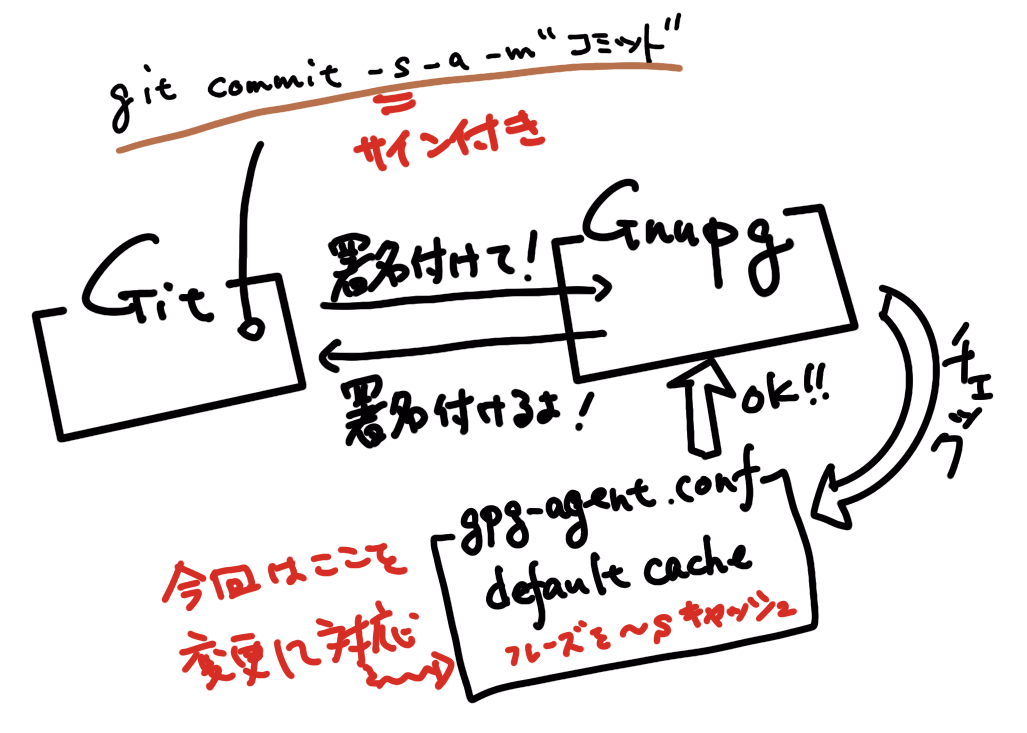
Gitで署名をつけるためにGnupgで秘密鍵を使った場合に
パスフレーズの入力を度々要求されます。
パスフレーズの解放が初期設定が600sなので入力後10分経つと
もう一度入力を要求されるようです。
そこで!
この初期設定を3600s程度に変更すればあまり気にならない程度に
パスフレーズをキープできます。
現在のgpgでキャッシュの設定を確認するために以下のコマンドを入力
MacBook$ gpgconf --list-options gpg-agent | grep cache-ttl
↓
default-cache-ttl:24:0:N秒後に保持したPINを無効とする:3:3:N:600::
default-cache-ttl-ssh:24:1:N秒後にSSH鍵を無効とする:3:3:N:1800::
max-cache-ttl:24:2:最大PINキャッシュ存続時間をN秒とする:3:3:N:7200::
max-cache-ttl-ssh:24:2:最大SSH鍵存続時間をN秒とする:3:3:N:7200::
既存の設定ではdefault cacheが二つ600sと1800sなので両方とも3600sに
書き換えましょう。
以下のコマンドでgpg-agent.confに設定が書き出されます。(/Users/xxxxx/.gnupg/gpg-agent.conf いわゆるホーム直下)
cat <<CONF | tee -a .gnupg/gpg-agent.conf
自分はこのmpg-agent.confをテキストエディタで開いて以下の二行を
書き込みました。
default-cache-ttl 3600
default-cache-ttl-ssh 3600
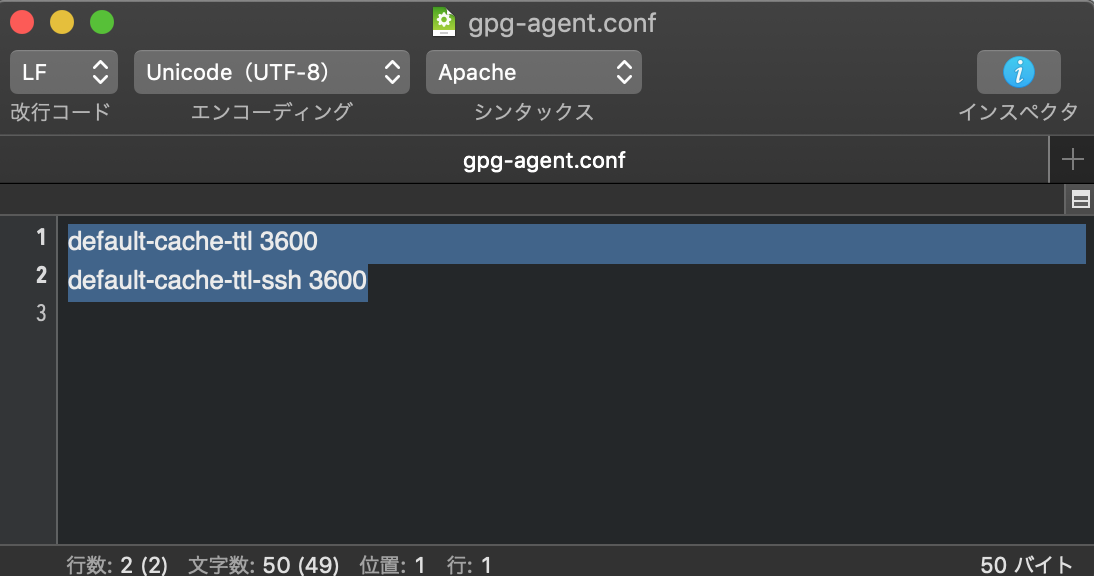
確認コマンド↓
gpgconf --list-options gpg-agent | grep cache-ttl
default-cache-ttl:24:0:N秒後に保持したPINを無効とする:3:3:N:600::3600
default-cache-ttl-ssh:24:1:N秒後にSSH鍵を無効とする:3:3:N:1800::3600
max-cache-ttl:24:2:最大PINキャッシュ存続時間をN秒とする:3:3:N:7200::
max-cache-ttl-ssh:24:2:最大SSH鍵存続時間をN秒とする:3:3:N:7200::
になっていればOK
設定変更されてなかったら以下でGnupgを再起動してみるのはどうでしょうか
gpgconf --kill gpg-agent
gpgconf --launch gpg-agent

わかばちゃんと学ぶ Git使い方入門〈GitHub、Bitbucket、SourceTree〉
- 作者:湊川 あい
- 発売日: 2017/04/21
- メディア: 単行本(ソフトカバー)

GitHub実践入門 ~Pull Requestによる開発の変革 (WEB+DB PRESS plus)
- 作者:大塚 弘記
- 発売日: 2014/03/20
- メディア: 単行本(ソフトカバー)
今更GitとGitHub
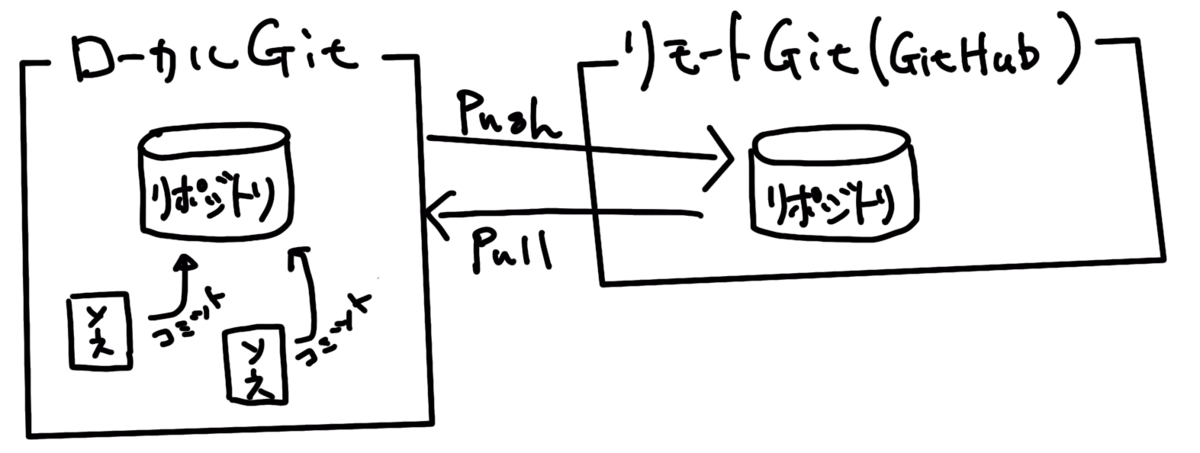
GitはローカルでGitHubはリモートで!そしてその二つを結びつける。
Git ローカルでの流れ
1-G HomeBrewでGitをちゃちゃっとインストール
2-G ソースコードをフォルダ管理してる場合は、そのフォルダでgit initでローカルリポジトリを作成する。
3-G git add 変更したファイル名.javaでローカルインデックスに追加する。
4-G git commit -m "コメント"でローカルリポジトリに変更点を登録する。
5-G git remote add origin https://github.com/あなたのUSER_ID/xxxxx.gitでGitHub上でのリポジトリを設定する。(下の2-GHでのURL)
4-G git push origin master
GitHub SNSでの流れ
1-GH アカウントを作成する。
2-GH Create new Repositoryして、GitHub上のリポジトリを作成する。この時に接続先のURLが作成される。
上記の手順でGitHubにソース管理の情報が飛ばされます。
VSCodeでの使い方としては
1-VSCode 左がわのSourceControlをクリックして変更箇所をフォーカスして右クリックでChage Stageする。
2-VSCode Github側のリポジトリがPrivateの場合はユーザID、パスワードを入力する。
Git本家マニュアル日本語版
git-scm.com
コマンド集
qiita.com

わかばちゃんと学ぶ Git使い方入門〈GitHub、Bitbucket、SourceTree〉
- 作者:湊川 あい
- 発売日: 2017/04/21
- メディア: 単行本(ソフトカバー)
電子書籍をスクリーンショット してGoodNote5でお勉強する方法
↓最新版 kindle自動スクショ範囲指定改良版!!
scombu.com
この記事は購入した電子書籍を私的利用の範囲内で利用したい時のやり方です。
著作権等を侵害する行為に記述者は一切関与いたしません。

iPadでGoodNote5使うと勉強捗るというか楽しい。
GoodNote5で教科書的な本を開きながら、SplitViewでノートをGoodNoteで開きながらノート作った方が何かと便利というか効率いいなぁ〜と常々考えてました。
そこで!!!現状を踏まえつつ簡単なコーディングで半自動化(全自動は無理なんで・・・)してみます。
現状 青矢印の手順でスクショをとりまくってGoodNote5に取り込む。
かなりめんどくさい!!
やりたい事 上図の黄色矢印ルートのスクショをAppleScriptで実現する。
前提
1、screencaptureフォルダーをデスクトップに作っておく
2、電子書籍アプリまたはSafari等を起動してスクショ撮りたい電子書籍を表示させておく
3、ページ数を頭で計算しておく。(電子書籍アプリにはページ概念がないものがあるので計算しておいてください。)
4、ページめくりアニメーションを消しておく
5、右送り、左送りなのかを調べておく。(ページをめくる方向)
下のコードでは、
スクショを撮る回数、右・左ページ送りを対話してpngファイルを~/Desktop/screencapture/に出力します。アプリケーション名はお使いの環境でそれぞれ上書きしてください。自分はSafariとかに書き換えてます。
(例外処理やエラー処理は全く実装していません)
display dialog "スクショする回数を入力してください。" default answer "5" with title "xxxxxx Version" set screenShotNumber to text returned of result display dialog "右開き?左開き?" buttons {"左", "右"} default button 2 with title "xxxxxx Version" set temp to result set btn to button returned of temp set dFolder to "~/Desktop/screencapture/" repeat with p from 1 to screenShotNumber tell application "xxxxxxx" --ここにはアプリケーション名を記述してください。SafariとかKindxとか activate tell application "System Events" if p = 1 then delay 1 do shell script ("screencapture " & dFolder & "0.png") end if --key code 123 if btn = "右" then keystroke (ASCII character 29) -- ページ右送り (カーソルキー) else --左 keystroke (ASCII character 28) -- ページ左送り (カーソルキー) end if delay 1 do shell script ("screencapture " & dFolder & p & ".png") delay 1 end tell end tell end repeat tell me activate display alert "処理が終了しました。" end tell
4、5分すれば100ページくらいはスクショできてるんで、それらの画像ファイルを一括してトリミングします。
上記AppleScriptは画面全体のスクショを撮ってるんでXnconvrtで一括トリムの必要が出てきます。
選択範囲を指定してのスクショはまぁ、後々考えてみます。
自分は、Xnconvertを使ってます。

一括トリムが終わったらプレビューアプリで複数の画像ファイルを開いて、PDFで出力すれば完了です。
GoodNote5で取り込んでお勉強用に活用!!!
HatenaBLog にAmazonのMobile Popoverを設定する
Amazonアフィリエイトの画面でMobile Popoverを選択し設定用のコードをコピーする。

↓このコードをコピーする

HatenaBLogの設定→詳細設定タブの「Headに要素を追加」箇所に先ほどコピーしたコードを貼り付ける。
スクロールダウンして「変更」ボタンを押す。

結構簡単。
↓スマホでこんな感じに表示されます。
Amazonのアフィリエイトを追加したベージでかつそれが表示されたら、下からMobilePopoverがニューっと出てきます。


アフィリエイトで夢を叶えた元OLブロガーが教える 本気で稼げる アフィリエイトブログ 収益・集客が1.5倍UPするプロの技79
- 作者: 亀山ルカ,染谷昌利
- 出版社/メーカー: ソーテック社
- 発売日: 2018/03/10
- メディア: 単行本
- この商品を含むブログを見る

- 作者: 比嘉研仁,染谷昌利
- 出版社/メーカー: ソシム
- 発売日: 2018/09/18
- メディア: 単行本
- この商品を含むブログを見る

アフィリエイトで稼ぐ1年目の教科書;これから始める人が必ず知りたい70の疑問と答え
- 作者: 川端美帆
- 出版社/メーカー: 東洋経済新報社
- 発売日: 2017/10/20
- メディア: 単行本
- この商品を含むブログを見る
スロットマシーン2

まずは実行結果を見てください。
Unity WebGL Player | doubleAnime
前回の記事で数字のオブジェクトを動かす基本を作ったのですが
若干納得いかない動きだったので、以下の点を修正したバージョンです。
1、数字が動き出したら少し動いたら次の数字を動かし始める。
2、動かし始め、停止位置、最終移動地点でのサイズを停止位置で大きく両はしで小さくする。
3、数字の表示範囲を限定する。
実現方法
1について アニメーション レイヤーをそれぞれの数字でそれぞれ作る。
2について アニメーション クリップでサイズの調整を追加する。
3について ステンシルで数字の表示範囲を限定する。

ステンシルで表示範囲を限定するのは以下の動画を参照。
www.youtube.com
次回はステンシルの記事を書く予定。

Unityの教科書 Unity 2018完全対応版 2D&3Dスマートフォンゲーム入門講座 (Entertainment&IDEA)
- 作者: 北村愛実
- 出版社/メーカー: SBクリエイティブ
- 発売日: 2018/06/21
- メディア: 単行本
- この商品を含むブログ (1件) を見る

- 作者: 吉谷幹人,布留川英一,一條貴彰,西森丈俊,藤岡裕吾,室星亮太,車谷勇人,湊新平,土屋つかさ,黒河優介,中村優一,牙竜,コポコポ,かせ,hataken,monmoko,佐藤英一
- 出版社/メーカー: ボーンデジタル
- 発売日: 2018/05/01
- メディア: 大型本
- この商品を含むブログを見る

- 作者: 大槻有一郎,いたのくまんぼう
- 出版社/メーカー: エムディエヌコーポレーション
- 発売日: 2016/10/25
- メディア: 単行本
- この商品を含むブログを見る

Unity2018入門 最新開発環境による簡単3D&2Dゲーム制作 (Entertainment&IDEA)
- 作者: 荒川巧也,浅野祐一
- 出版社/メーカー: SBクリエイティブ
- 発売日: 2018/08/22
- メディア: 単行本
- この商品を含むブログを見る

- 作者: 廣鉄夫
- 出版社/メーカー: オーム社
- 発売日: 2015/06/26
- メディア: 単行本(ソフトカバー)
- この商品を含むブログ (3件) を見る





